🌂自定数据集
该章说明如何自定义数据集并开始训练然后用摄像头识别。 效果:
拍摄照片
拍摄不同环境,不同角度,不同距离下的目标物体照片,注意拍摄目标物体被遮挡一部分的照片。简而言之,尽可能拍摄物体现实中会出现的所有情况的照片。
标定
通过网站 https://www.makesense.ai/ 进行目标的标定。
添加照片
首先在与yolo根目录的上级目录datasets目录下新建一个文件夹mytrain,并新建images和labels两个文件夹。将拍摄的照片原图重命名(若文件丢失方便定位)并移动到images目录下。
Tips: Windows下批量重命名照片。首先全选需要改名的照片,将第一个改为name,回车,就会发现照片全部重命名为name(i),i从1开始。若将第一个改为name(i),则后续名称为name(i+n),即i从i开始(该方法适合后续添加照片)。

标定
打开标定网站,将照片拖入网站,选择object detection。
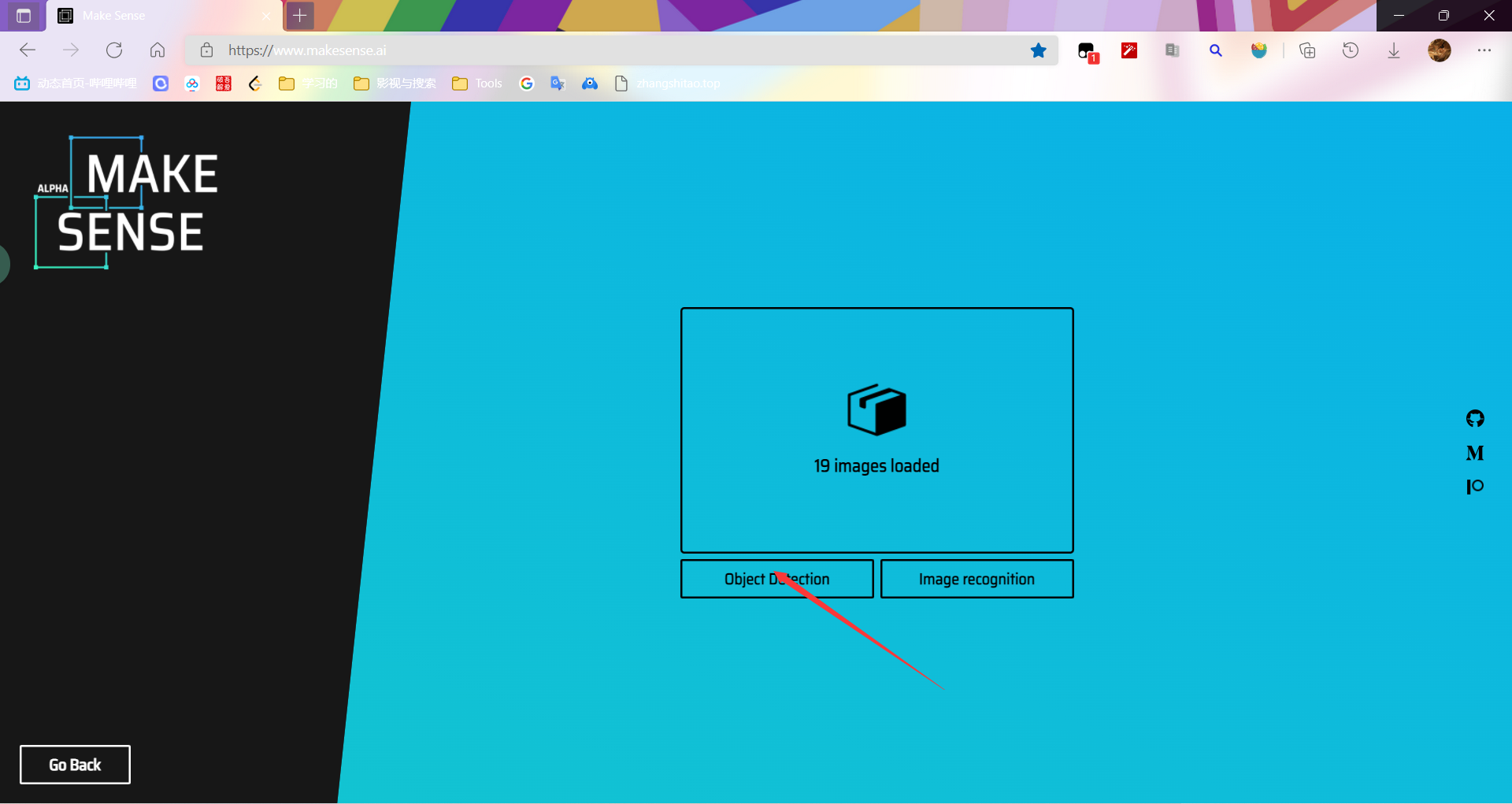
划区目标物体,以耳机盒为例。尽可能将其正好框在区域内。
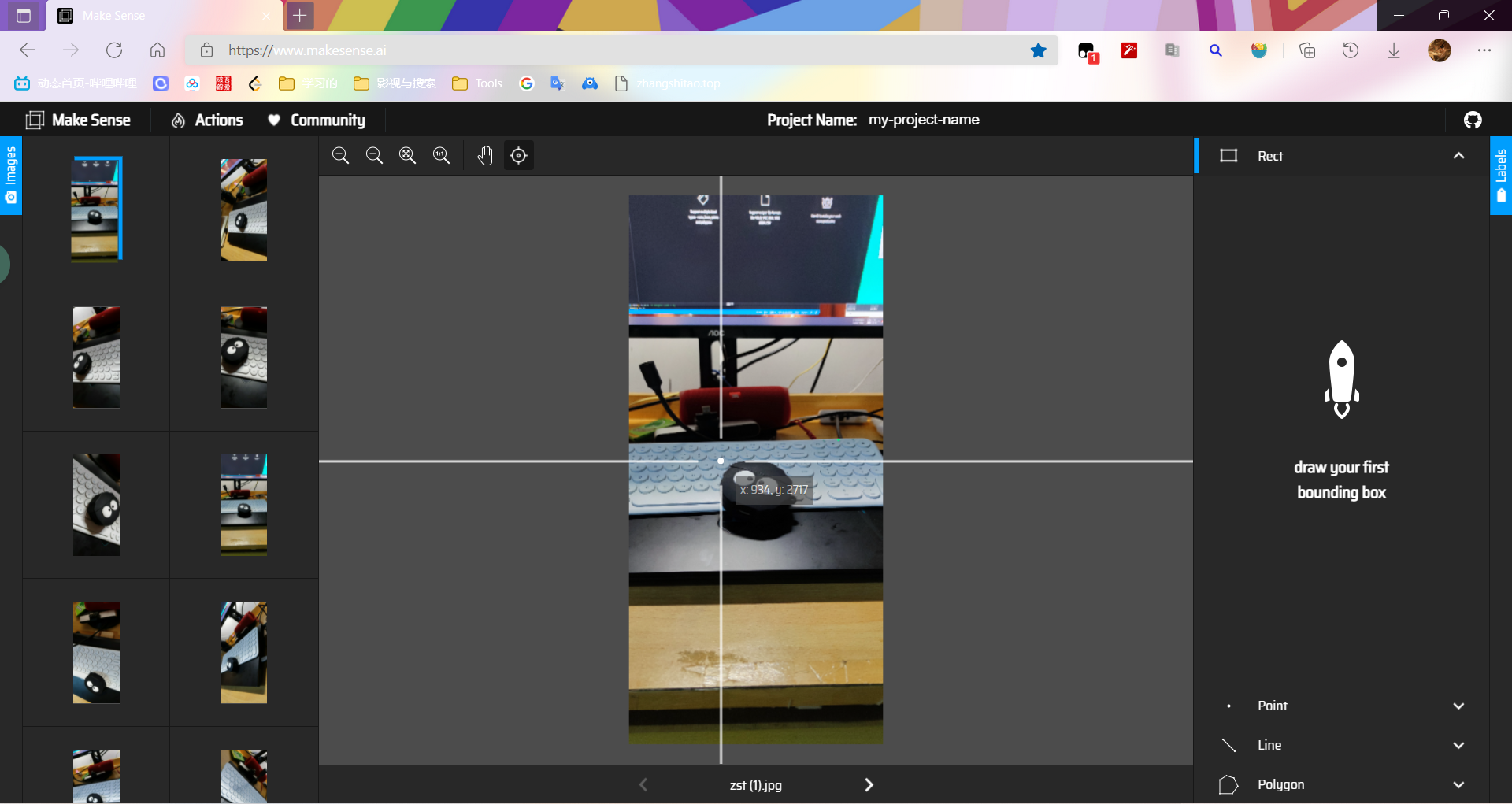
添加一个标签,该标签是最终检测时会呈现的名字,所以必须统一,尽量简短。
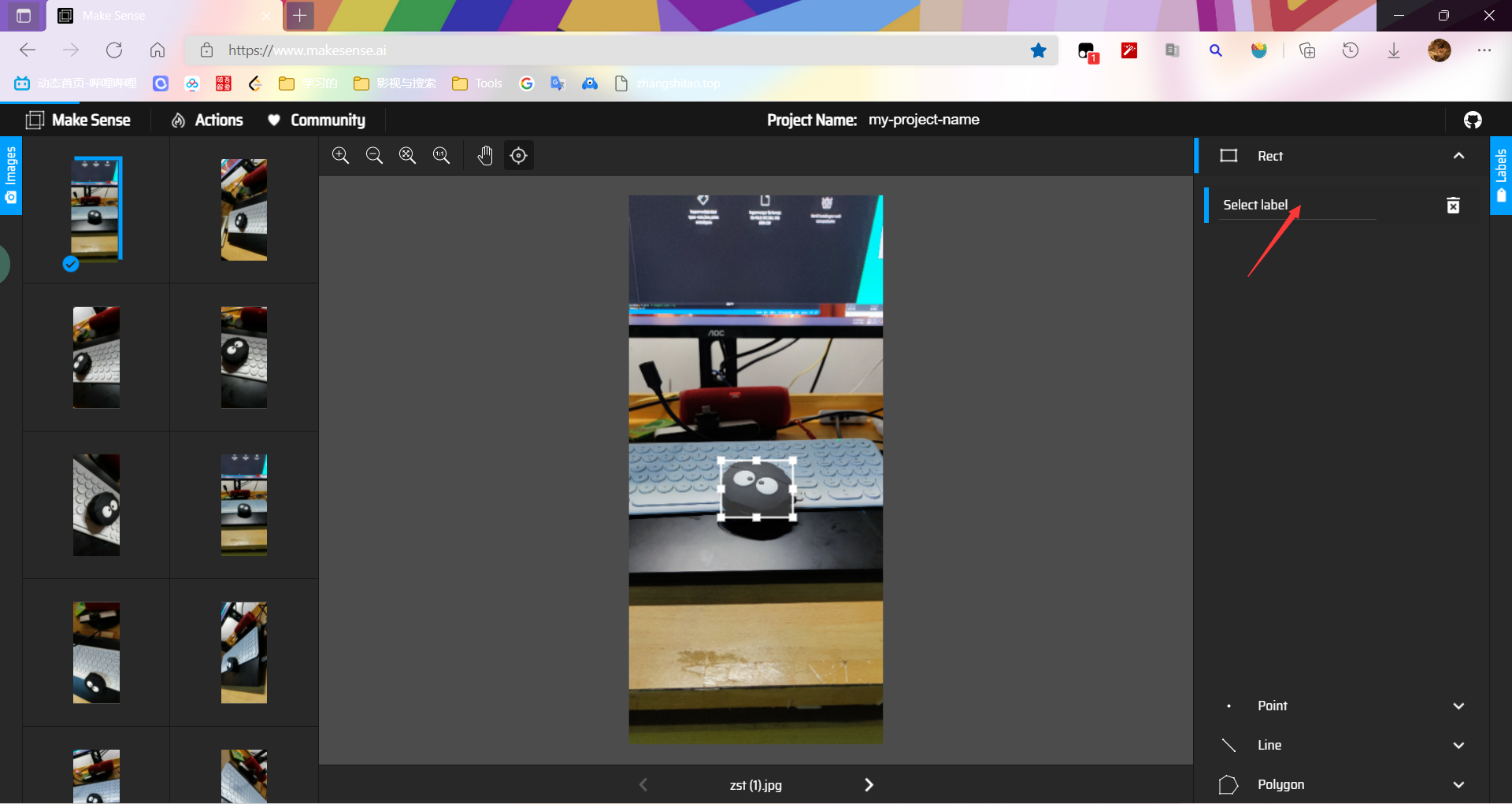
以同样的方法将所有照片进行标定,最后注意检查是否所有照片都已经标定,所有标签都已打好。
如果需要标定多个物体,以上述同样方法操作。
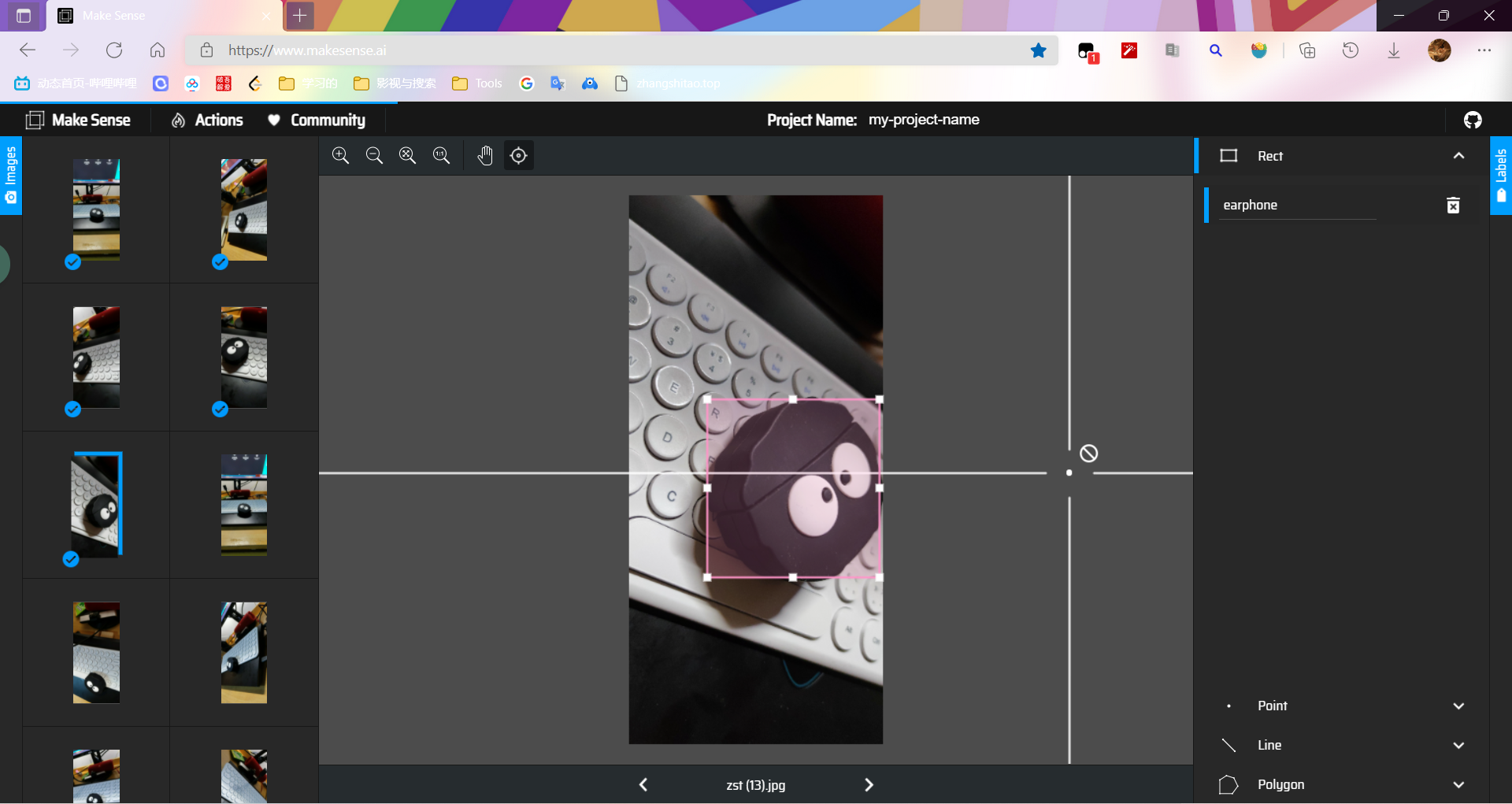
标定完成之后,即可导出.
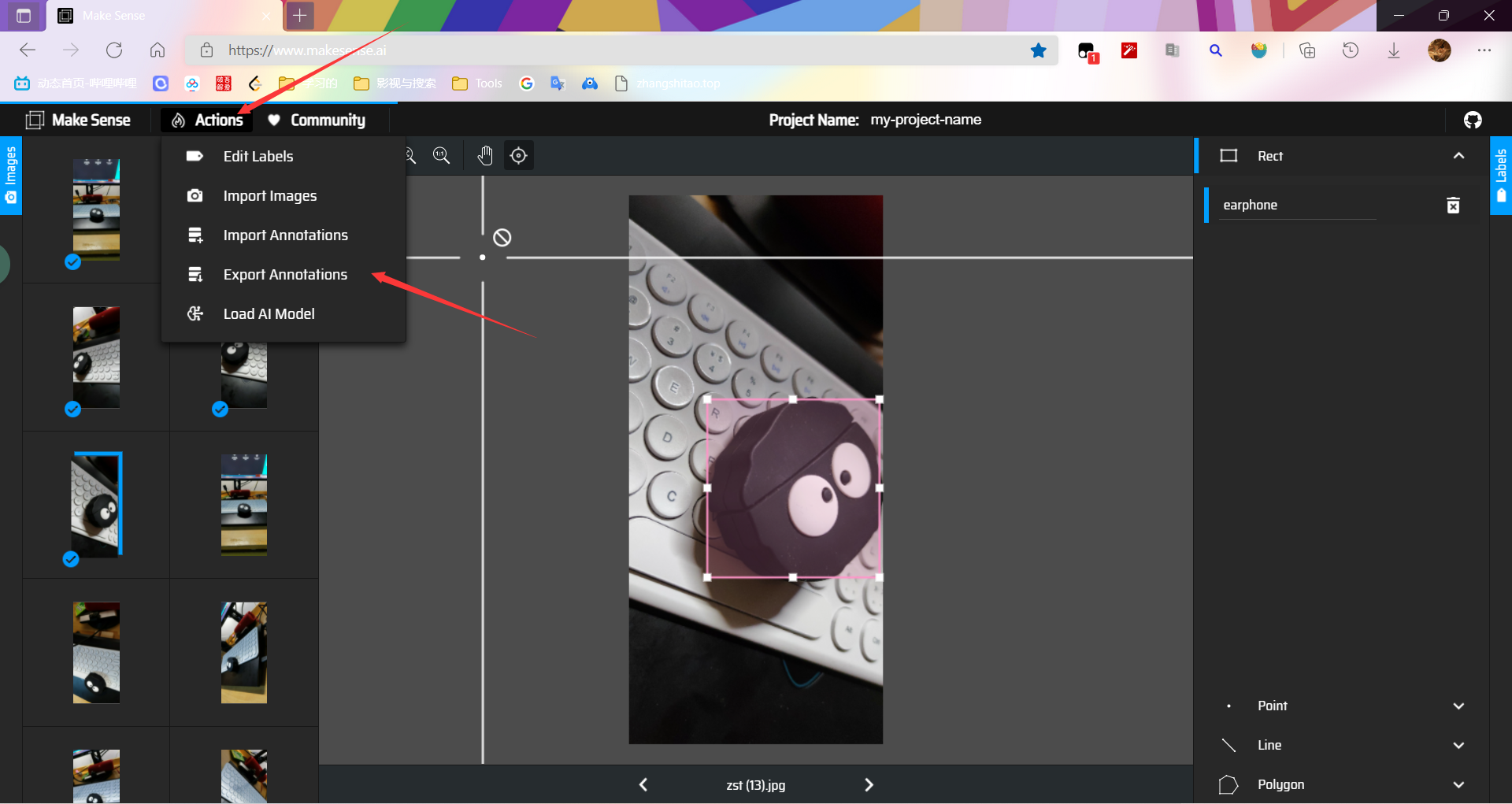
导出为yolo支持的格式。
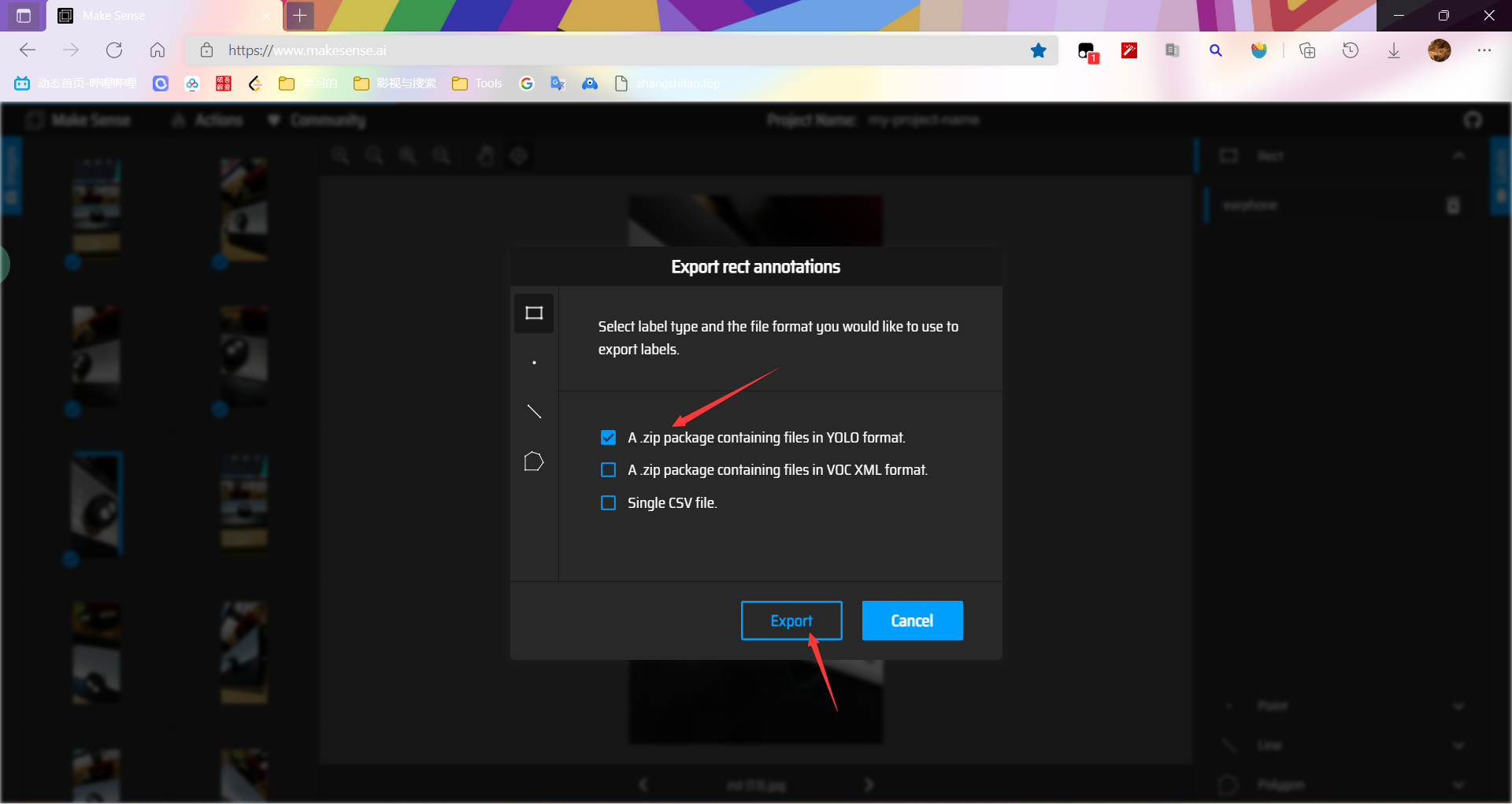
导出的文件中为对应照片名字的txt文档,将其全部解压到2.1步骤中的labels文件夹。
至此我们新建的mytrain中的images中为训练的目标照片,labels中为这些照片对应的标定参数文件,数据集建立完成。
修改配置文件并开始训练
在data中创建mytrain.yaml文件
输入以下内容:
path: ../datasets/mytrain # dataset root dir
train: images #
val: images #
/# Classes
nc: 1 #物体类别个数
names: ['earphone'] # 物体类别名称,与标定名称保持一致
修改train.py中cfg参数
修改为3.1创建的文件路径
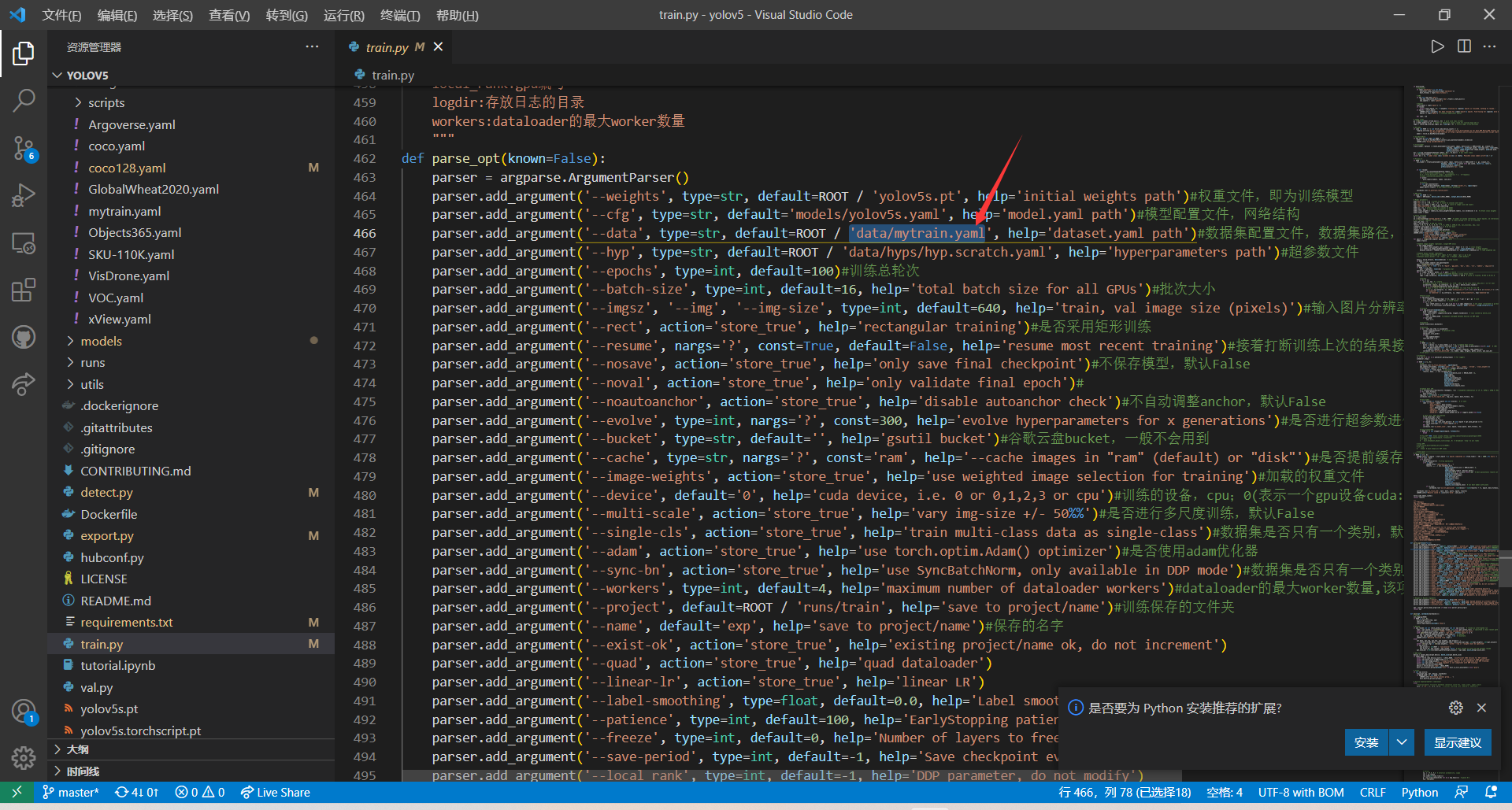
开始训练
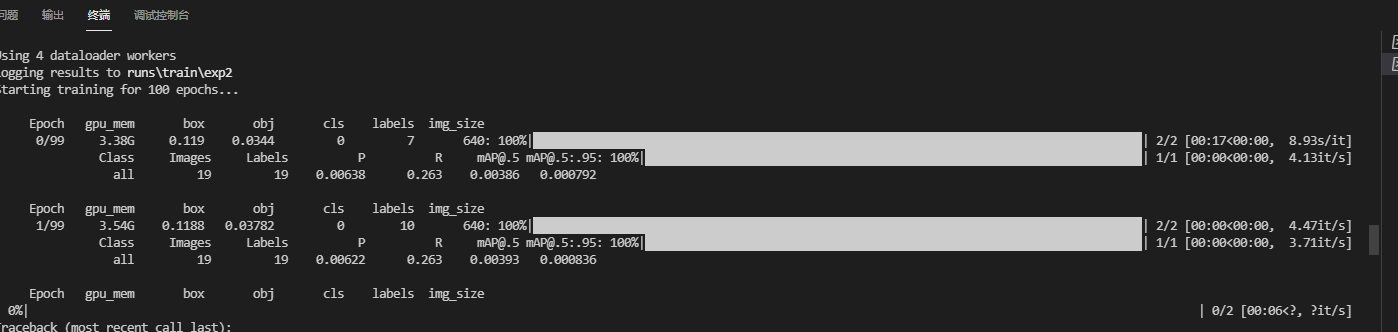
使用摄像头识别
todo